金山文档是你未来的工作方式,是安全同步文档在线协作应用,它可以实现文档多人实时协作编辑填写表单、工作记录等,一个文档,多人同时在线修改,同时实时保存历史版本,随时可以恢复到任何一个历史版本,让文档编辑更高效更自由。
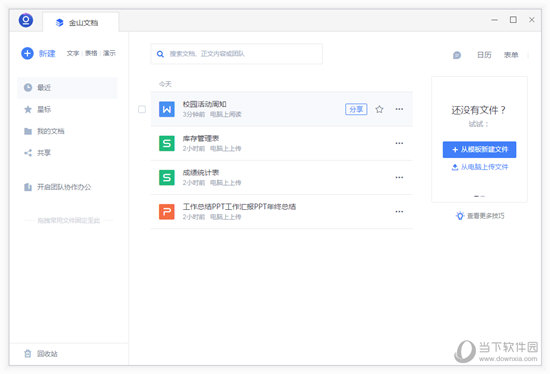
金山文档电脑版采用云端文件加密存储;由发起者指定可协作人之外,还可以设置查看/编辑的权限。同时可以直接编辑Office文件没有转换格式流程,确保内容不丢失;和WPS 2019电脑版、WPS手机版无缝整合,随时切换。

金山文档的协作功能全面兼容多平台操作,微信小程序、钉钉、企业微信、网页端,无论安卓还是苹果,只需登录一个帐号,就能实时同步所有文档。只需扫一扫,快速编辑协作文档,体验真正的云端办公。
|
多平台协作应用
|
 |
↓↓点击下载↓↓ |
| 微信安卓版//微信苹果版 |
| 钉钉安卓版//钉钉苹果版 |
| 企业微信安卓版//企业微信苹果版 |
【功能特色】
【多人协作】多人实时在线查看和编辑,一个文档,多人同时在线修改;实时保存历史版本,随时可以恢复到任何一个历史版本
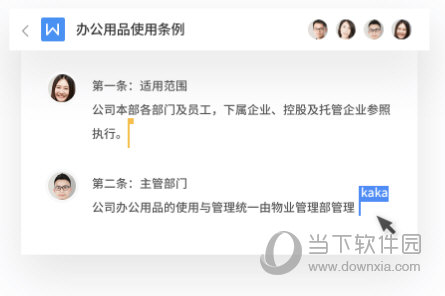
【安全控制】云端文件加密存储;由发起者指定可协作人之外,还可以设置查看/编辑的权限
【完全免费】齐全的Office功能皆免费使用;还有上百份高效模板,免费提供
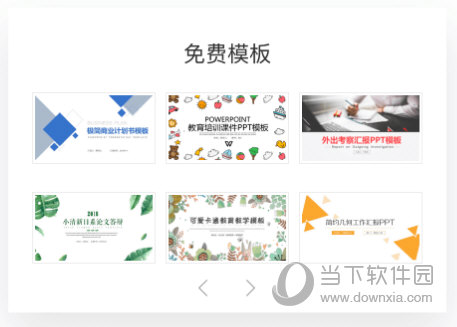
【更懂你的文件管理】智能识别文件来源,轻松管理多台设备上打开的文件试试搜索文件类型或者关键字,在海量文件中马上能找到所需
【支持超大文件】支持最大60M的Office文件;超大表格文件、超大演示文件都可以放心使用
【纯网页,全平台】无需下载,只需一个浏览器,随时随地创作和编辑文件;电脑、手机皆可流畅使用,不挑设备,带给你原汁原味Office编辑体验
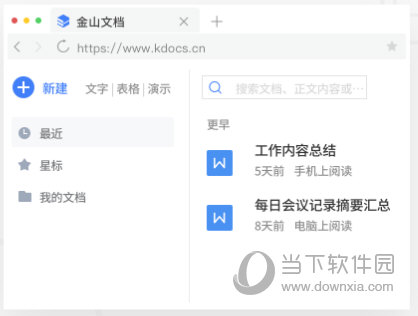
【完美兼容】直接编辑Office文件没有转换格式流程,确保内容不丢失;和WPS 2019电脑版、WPS手机版无缝整合,随时切换
|
金山WPS
|
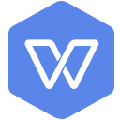 |
↓↓点击下载↓↓ |
| WPS Office 2013 |
| WPS Office 2019 |
【怎么保存文件】
在金山文档中编辑文档的时候,软件会自动的进行保存,就在你打开文件的那一刻,就已经开始在保存了,而且你每一步的操作都会进行实时保存,你可以在上方的标题旁边看到保存的情况。
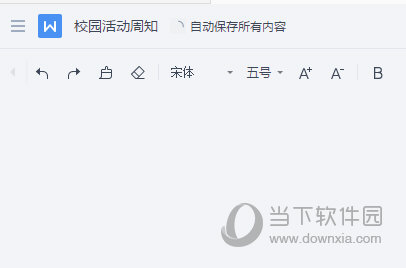
当然了你可以点击还可以出现协作修改记录,里面会显示谁谁谁修改了什么。操作记录显示的一清二楚。
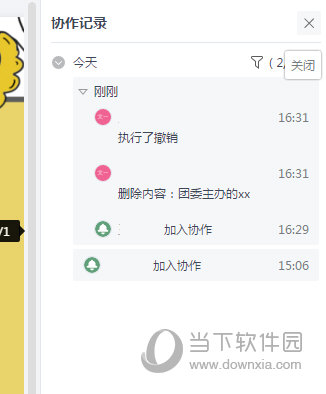
当文档全部编辑好后,你可以点击左上角的三条杠,在弹出的菜单中选择【另存至】或者【保存版本】即可。
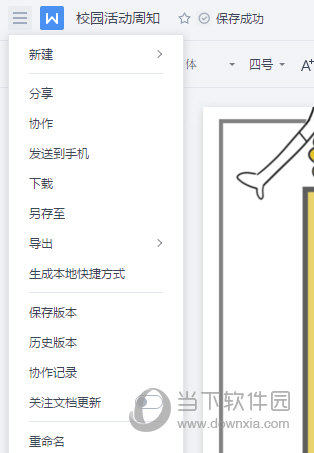
【怎么分享给别人】
你可以当前正在编辑的文本中直接点击右上角的分享,然后软件会将此文本的地址创建分享链接,点击复制链接。然后你就可以将链接发送给你的小伙伴。
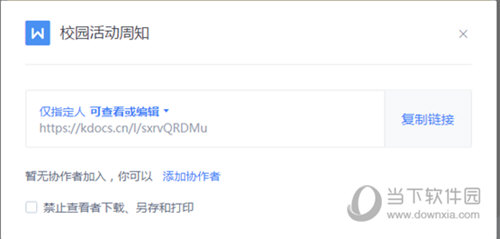
如果你的同事同样也是使用金山文档,那你就可以点击添加协作者,然后选择好友名字,点击完成即可发送分享邀请。
如果你在文件列表中,选择你分享的文件,点击分享,接着选择分享模式,最后创建并分享即可。
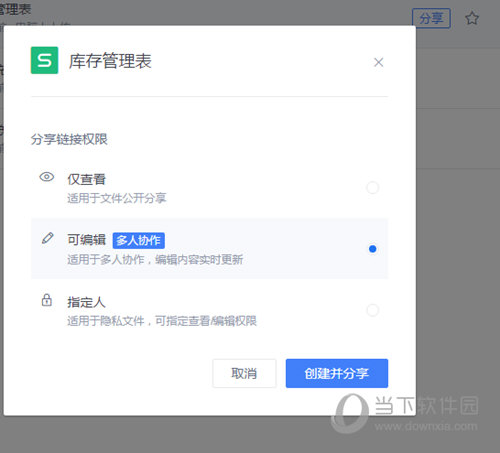
【怎么打印】
很多小伙伴找不到打印的按钮在哪,其实它隐藏起来了,你可以点击左上角三条杠,在弹出来的菜单中选择【打印】,也可以在上方的工具栏中找到【打印】的图标。
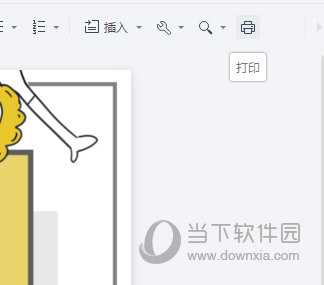
点击打印后弹出打印设置窗口页面,选择打印范围点击下一步。接着出现打印预览窗口,确认无误后即可开始打印。
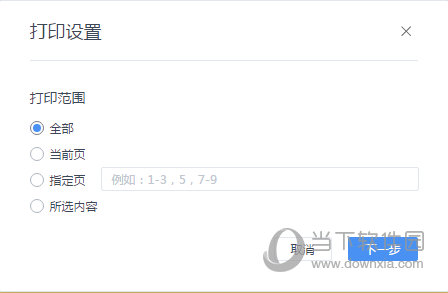
【办公软件推荐】
有了这么一个高效的协同办公工具一定能让日常的文档处理事半功倍,那要是配合下面的日常办公软件使用起来效果更佳哦,比如有极速Office,让你在没有任何Office或WPS软件的情况下快速编辑文档;还有PDF编辑器,让下载过来的PDF文档快速编辑修改;再比如远程控制,同事的电脑出问题了,远程解决下吧。
